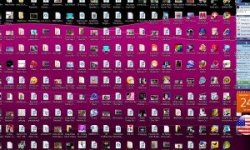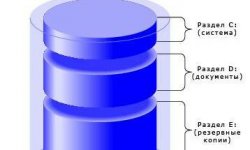Как сохранить данные перед переустановкой ОС
Дата публикации 16.08.2020
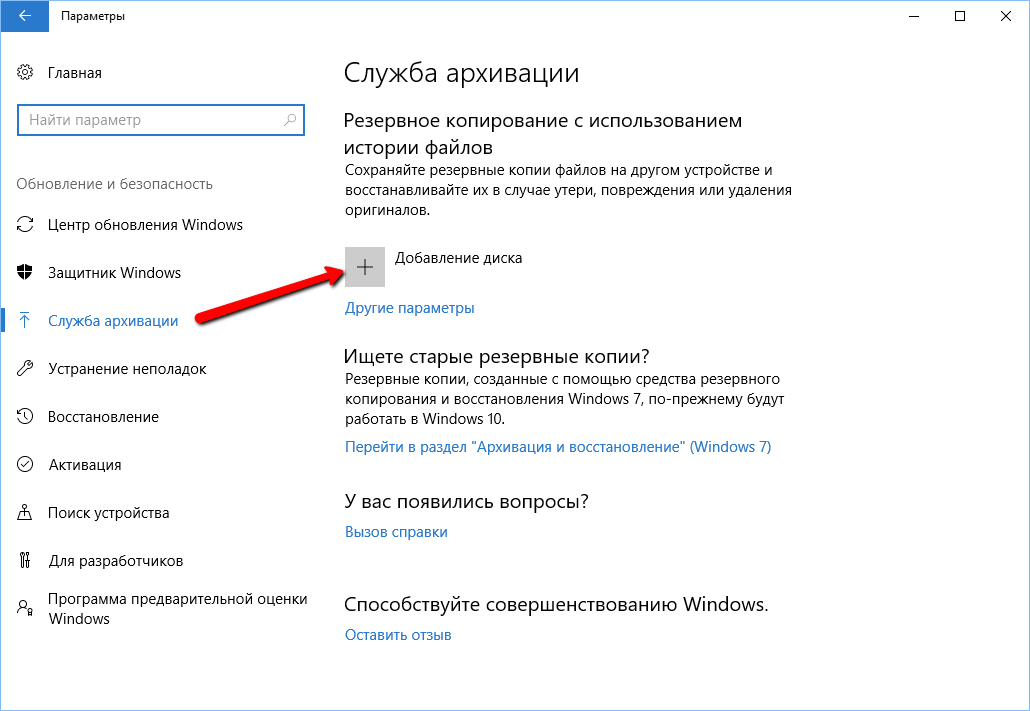
Когда мы составляли план «как установить windows», первым пунктом мы написали «сохранить данные». Так вот, в этой статье мы распишем куда можно спрятать документы от нас самих, пока мы будем устанавливать windows.
Если у вас на компьютере два диска, и во время установки windows у вас нет в планах расширять диск «С» — можно сохранить данные (рабочий стол и другой не нужный хлам) на диск «D».
Если вы будете расширять основной диск за счет другого, данные нужно скинуть на флешку или можно в облако.
Первый вариант сохранения данных (начнем с Windows XP):
Первое, что нам нужно сохранить — это рабочий стол, заходим в «мой компьютер»
«мой компьютер» может быть у вас на рабочем столе, в любом случае вряд ли у вас возникнут проблемы с поиском этого ярлыка.
Открываем диск «С», он тоже может называться по разному, но метка «С» будет в любом случае
заходим в папку «Documents and Settings»
В этой папке находятся все пользователи данной windows, по этому нужно знать имя под которым мы заходим в систему. Правда мы можем открыть каждую папку по очереди и найти наш рабочий стол, а может вы знаете какое имя используется для входа в компьютер, а можно глянуть зайдя в пуск, там может быть написано как на этой картинке
имя нашего пользователя Admin, по этому открываем папку Admin
здесь у нас рабочий стол и мои документы, их нужно сохранить на флешку, на другой диск или в облако.
Перед тем как копировать, зайдите в эти папки и удостоверьтесь в том, что это наш рабочий стол, есть люди которые любят переносить «рабочий стол» в другое место.
На диске «С» есть еще папка «programs files», в которой находятся все программы, но как по мне — не нужно копировать мусор, тем более его можно скачать и установить заново, а чтобы правильно скопировать на другую систему программу — нужно не мало махинаций.
Если ваш компьютер используется для работы, и там есть клиент банк, 1С или еще какие-то рабочие программы — советую обратиться к опытному пользователю, для того чтобы скопировать данные этих программ правильно!
Какие данные нужно сохранить с других дисков? Прежде всего «фото» и «документы», видео и музыку можно скачать заново, большинство игр после переустановки windows не будут запускаться, по этому лучше их заново установить на новой операционной системе.
Второй вариант сохранить данные (работает только для переноса с ХР на 7ку, или 8ку, с ХР на ХР не работает):
Скачиваем утилиту от Microsoft. С ее помощью можно перенести рабочий стол, сетевые принтеры, настройки программ, сети и многое другое. Дольше чем руками, но здесь еще под вопросом, кому как :). Одно дело — я знаю где весь этот мусор храниться, а другое — человек первый раз переустанавливает виндовс и хочет сохранить данные
для ХР
Для для Windows Vista
Запускаем скачанную утилиту
читаем буквы и нажимаем «далее»
Читаем много букв или не читаем, а просто ставим галочку в графе «принимаю» и нажимаем «далее»
Идет быстрая установка и появляется картинка с надписью «готово». Теперь ищем установленную утилиту в пуске
В появившемся окне мы видим какие данные мы сможем сохранить
После нажатия кнопки «далее» мы выбираем куда хотим сохранить данные — на флешку — диск или по сети. Можно скинуть данные на диск, а потом перекинуть на облако.
я выбираю третий вариант, и в появившемся окне выбираю единственный вариант который возможно
Минут десять сканирования и перед нами окошко с всеми пользователями этого компьютера, выбираем пользователя, данные которого вы хотите сохранить, или ставим галочки на всех и нажимаем «далее»
Кстати, мы можем нажать слово «настроить» и выбрать настройки которые вы хотите перенести на другой компьютер, другими словами сделать выборочное сохранение…
Здесь придумываем пароль, чтобы защитить наши данные, или оставляем поля пустыми, нажимаем «сохранить»
выбираем место, куда вы хотите сохранить данные, можно выбрать папку которая синхронизируется с облаком (если вы устанавливали себе облако), а можно в любое удобное для вас место, а после сохранение перекинете на флешку, или в облако…
После нажатия «сохранить» ждем пока пройде сохранение. Жмем — «далее»
В появившемся окне написано, что все данные сохранены, здесь мы видим куда сохранился файл который нужно запустить на новой операционной системе. Нажимаем «далее» после чего — «закрыть»
вот такой файл у нас получился
Данный файл на windows 7 и выше запускается простым нажатием мышки. После чего со всем соглашаемся и данные на вашей новой системе.
Третий вариант (Windows 7):
Здесь, чтобы найти рабочий стол — нужно зайти в пуск — компьютер
— локальный диск «С»
Выбираем папку «пользователи»
открывается папка со всеми пользователями этого компьютера, вы определяетесь под кем заходите вы, на рисунке мой основной пользователь «я»
открыв пользователя «я» — мы видим «рабочий стол» и «мои документы», вот их нужно скопировать себе на флешку или в облако перед установкой.
Для меня основные данные пользователя, которые нужно сохранить — находятся на рабочем столе и в моих документах. Да, есть фото на других дисках, хотя многие их хранят на рабочем столе, вы сами можете зайти на диск Д или Е, как он у вас там называется и скинуть фото в облако. Игры переносить не стоит, часть с них не будут работать после установки системы, а чтобы правильно перенести сохранения в игре на другую систему, нужно читать отдельно статью об этой игре. Видео тоже можно скачать заново. Остается еще сохранить закладки с наших браузеров. Но это уже не сегодня. Удачи Вам.
Предыдущая